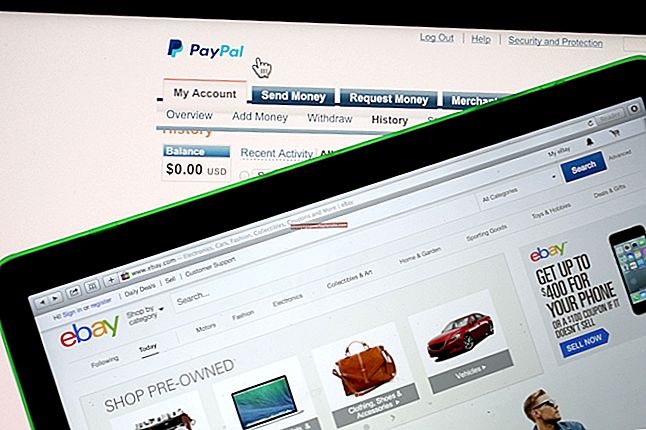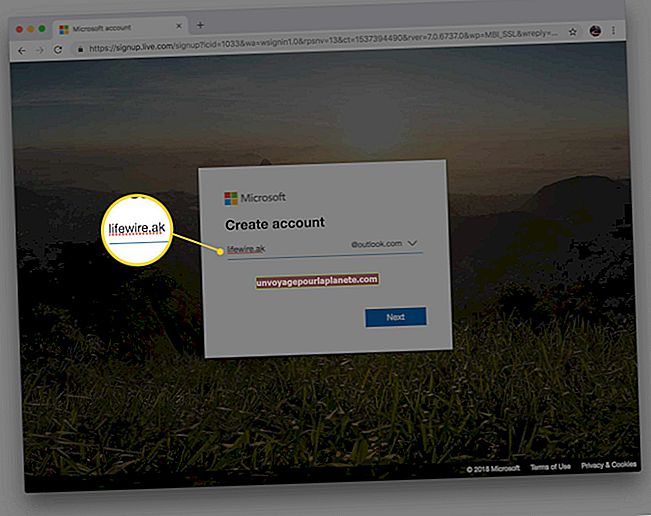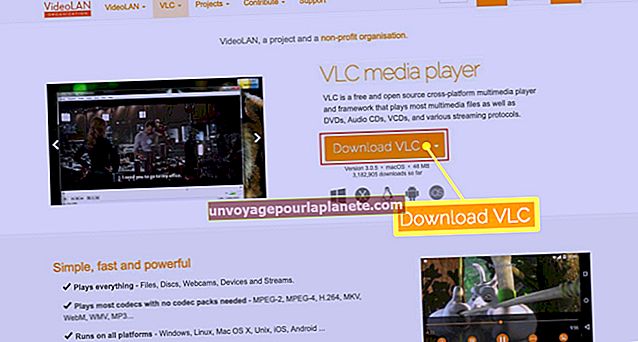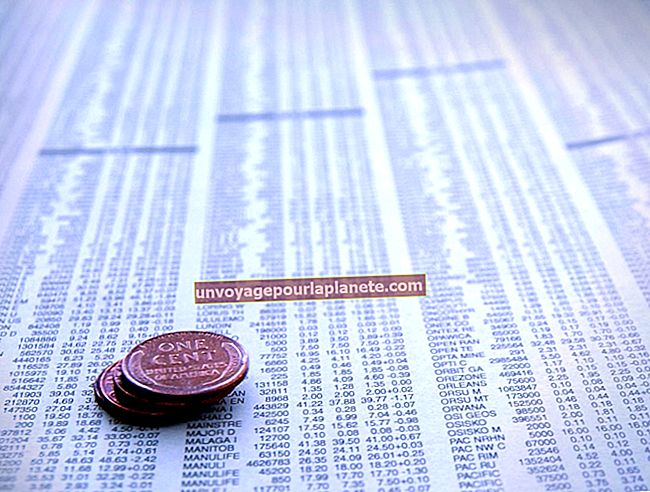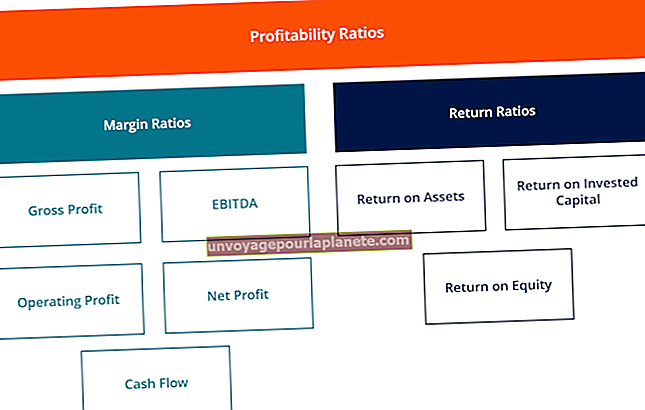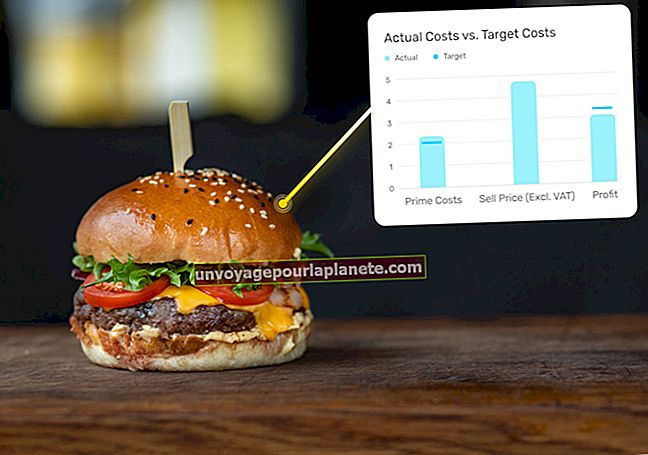నా ఐఫోన్ తుడిచిపెట్టుకుపోయిందని నేను ఎలా నిర్ధారించుకోగలను?
క్లయింట్ పేర్లు, సంప్రదింపు సమాచారం మరియు ఆర్థిక డేటాతో సహా మీ వ్యాపారం కోసం మీ ఐఫోన్ చాలా సున్నితమైన సమాచారాన్ని కలిగి ఉంది. మీరు సరికొత్త ఐఫోన్ మోడల్కు అప్గ్రేడ్ చేయడానికి ముందు, భవిష్యత్ యజమాని మీ సమాచారాన్ని పునర్నిర్మించలేరని నిర్ధారించుకోవడానికి ఆపిల్ యొక్క అంతర్నిర్మిత కంటెంట్ ఎరేజింగ్ సాఫ్ట్వేర్ను ఉపయోగించడానికి కొన్ని క్షణాలు కేటాయించండి.
తుడవడం వర్సెస్ రీసెట్
మీ ఫోన్ను విక్రయించడానికి లేదా రీసైక్లింగ్ చేయడానికి ముందు దాన్ని క్లియర్ చేయాలని ఆలోచిస్తున్నప్పుడు, “తుడవడం” మరియు “రీసెట్” అనే పదాలు కొన్నిసార్లు పరస్పరం మార్చుకోగలవు. ఇవి రెండు భిన్నమైన చర్యలు, ఎందుకంటే ఒకటి అన్ని యూజర్ డేటా మరియు కంటెంట్ను పూర్తిగా క్లియర్ చేస్తుంది - మరో మాటలో చెప్పాలంటే, మీ అన్ని అనువర్తనాలు, ఫోటోలు మరియు వ్యక్తిగత సమాచారం - మరొకటి ఫోన్ యొక్క అన్ని సెట్టింగులను ఫ్యాక్టరీ డిఫాల్ట్లకు రీసెట్ చేస్తుంది. ఐఫోన్ యొక్క సెట్టింగ్లను రీసెట్ చేయడం వలన మీ అనువర్తనాలు మరియు ఇతర వ్యక్తిగత డేటా చెక్కుచెదరకుండా ఉంటాయి.
వైప్ ఇట్ క్లీన్
3GS మరియు అంతకంటే ఎక్కువ ఐఫోన్లలో, ఆపిల్ కంటెంట్ ఎరేజర్ను నిర్వహించే విధానాన్ని మార్చింది. ఇంతకుముందు ఐఫోన్లు డేటాను ఓవర్రైట్ చేశాయి, ఇది అనుభవజ్ఞులైన హ్యాకర్లచే పునర్నిర్మాణానికి గురయ్యే అవకాశం ఉంది. 3GS తో ప్రారంభించి, ఆపిల్ వైపింగ్ మోడల్ను హార్డ్వేర్ ఎన్క్రిప్షన్గా మార్చింది. దీని అర్థం మీరు మీ మొత్తం కంటెంట్ను చెరిపివేయాలని ఎంచుకున్నప్పుడు, డేటాను రక్షించడానికి మొదట ఉపయోగించిన గుప్తీకరణ కీని కూడా iOS తొలగిస్తుంది. సమాచారం చెరిపివేయబడింది మరియు గుప్తీకరణ కీ లేకుండా పునర్నిర్మాణం అసాధ్యం. మొత్తం డేటాను తొలగించడానికి, “సెట్టింగులు,” “జనరల్” మరియు “రీసెట్” ఎంచుకోండి. “అన్ని కంటెంట్ మరియు సెట్టింగ్లను తొలగించు” ఎంచుకోండి మరియు సాఫ్ట్వేర్ మీ ఐఫోన్ను కొద్ది నిమిషాల్లో శుభ్రంగా తుడిచివేయనివ్వండి.
మేఘాన్ని ఉపయోగించండి
మీ ఐఫోన్ను శుభ్రంగా తుడిచివేయడం ఈ రోజు మీ చేయవలసిన పనుల జాబితాలో ఉండకపోవచ్చు, కానీ మీరు దొంగతనం లేదా ప్రమాదవశాత్తు తప్పిదానికి గురైనట్లు మీరు కనుగొంటే, అది మీ మొదటి ప్రాధాన్యతగా ఉండాలి. మీరు మీ ఫోన్ను ఐక్లౌడ్ ద్వారా సైన్ అప్ చేసి, కనుమరుగయ్యే ముందు ఐఫోన్లో నా ఫోన్ను కనుగొనండి ఫీచర్ను యాక్టివేట్ చేస్తే, మీరు దాన్ని రిమోట్గా తొలగించవచ్చు. మీ ఆపిల్ ఐడితో ఐక్లౌడ్లోకి సైన్ ఇన్ చేసి, “నా ఐఫోన్ను కనుగొనండి” క్లిక్ చేయండి. “అన్ని పరికరాలు” తెరిచి, మీ కోల్పోయిన ఐఫోన్ను ఎంచుకోండి. “పరికరాన్ని తొలగించు” క్లిక్ చేసి, మీ ఆపిల్ ఐడి పాస్వర్డ్ను నమోదు చేయండి. మీ ఐఫోన్లో మీకు iOS 7 ఉంటే, అది తొలగించిన తర్వాత స్క్రీన్పై ప్రదర్శించడానికి ఫోన్ నంబర్ మరియు సందేశాన్ని ఐక్లౌడ్ అడుగుతుంది.
మేఘం నుండి తీసివేయండి
మీ ఐఫోన్ మీ వ్యక్తిగత మరియు వ్యాపార డేటాను చెరిపివేసి, తుడిచిపెట్టిన తర్వాత, మీరు దాన్ని మీ ఐక్లౌడ్ ఖాతా నుండి తీసివేయవచ్చు. మీ ఫోన్ను ఆపివేసి, మీ ఐక్లౌడ్ ఖాతాలోకి సైన్ ఇన్ చేయండి. “అన్ని పరికరాలు” క్లిక్ చేసి, ఇప్పుడు మీ ఆఫ్లైన్ ఐఫోన్ను ఎంచుకోండి. ఫైండ్ మై ఐఫోన్ ఫీచర్ మీరు మీ ఫోన్ను తొలగించడానికి ముందు కొన్ని సార్లు కనెక్ట్ అవ్వడానికి ప్రయత్నిస్తుంది, కాబట్టి ఓపికపట్టండి. తొలగించు చిహ్నం కనిపించిన తర్వాత, దాన్ని క్లిక్ చేసి “తొలగించు” ఎంచుకోండి.